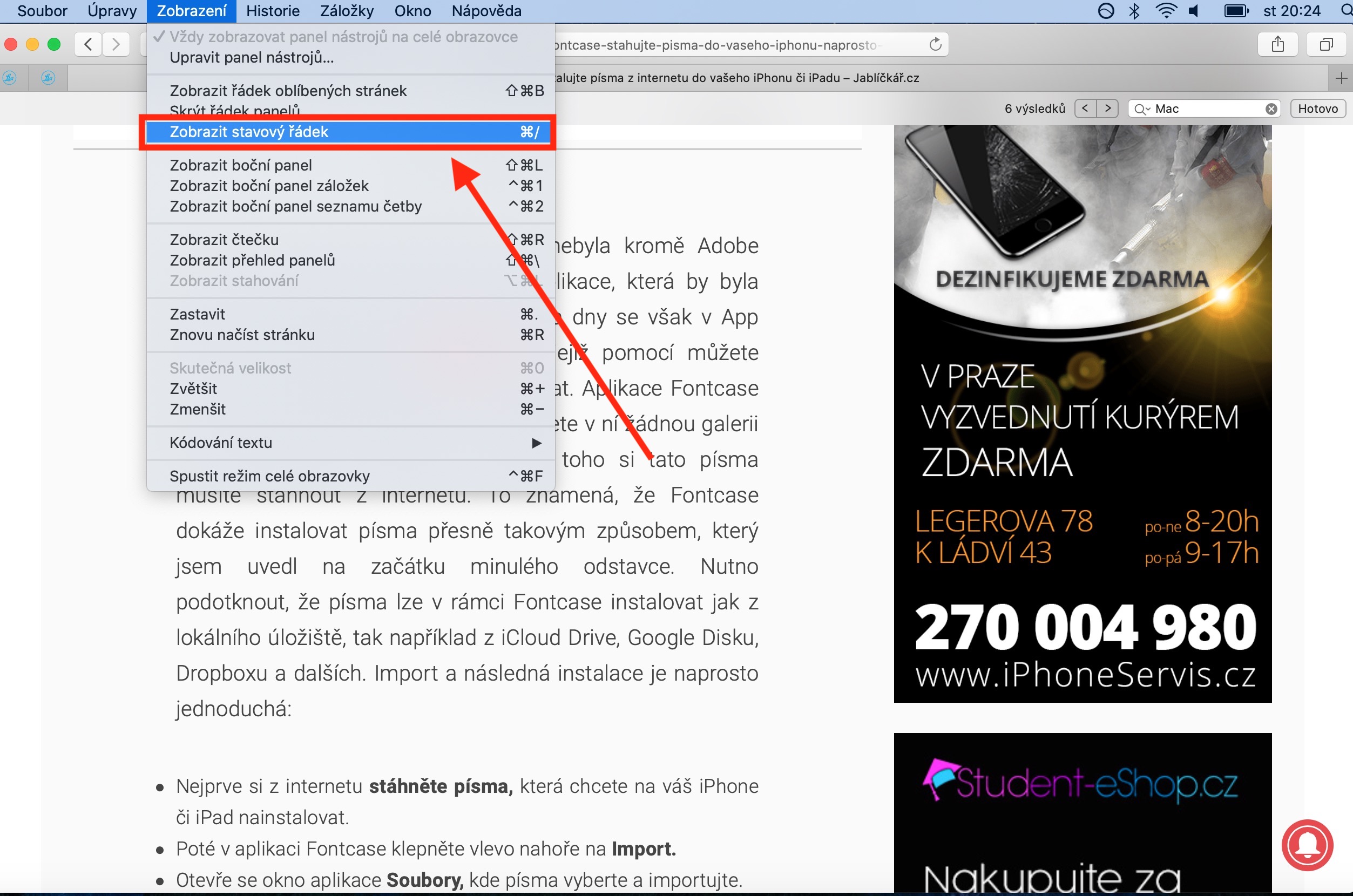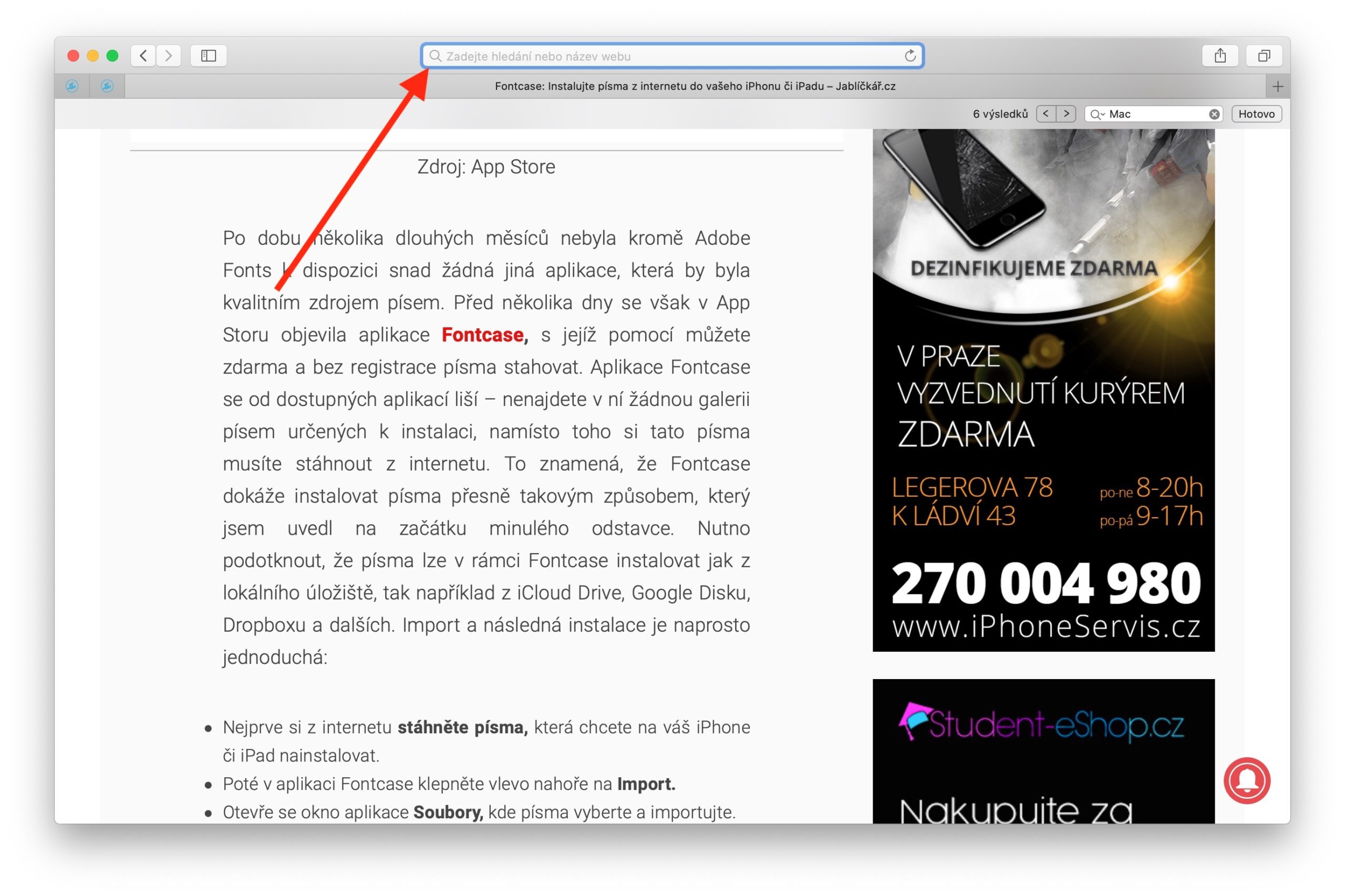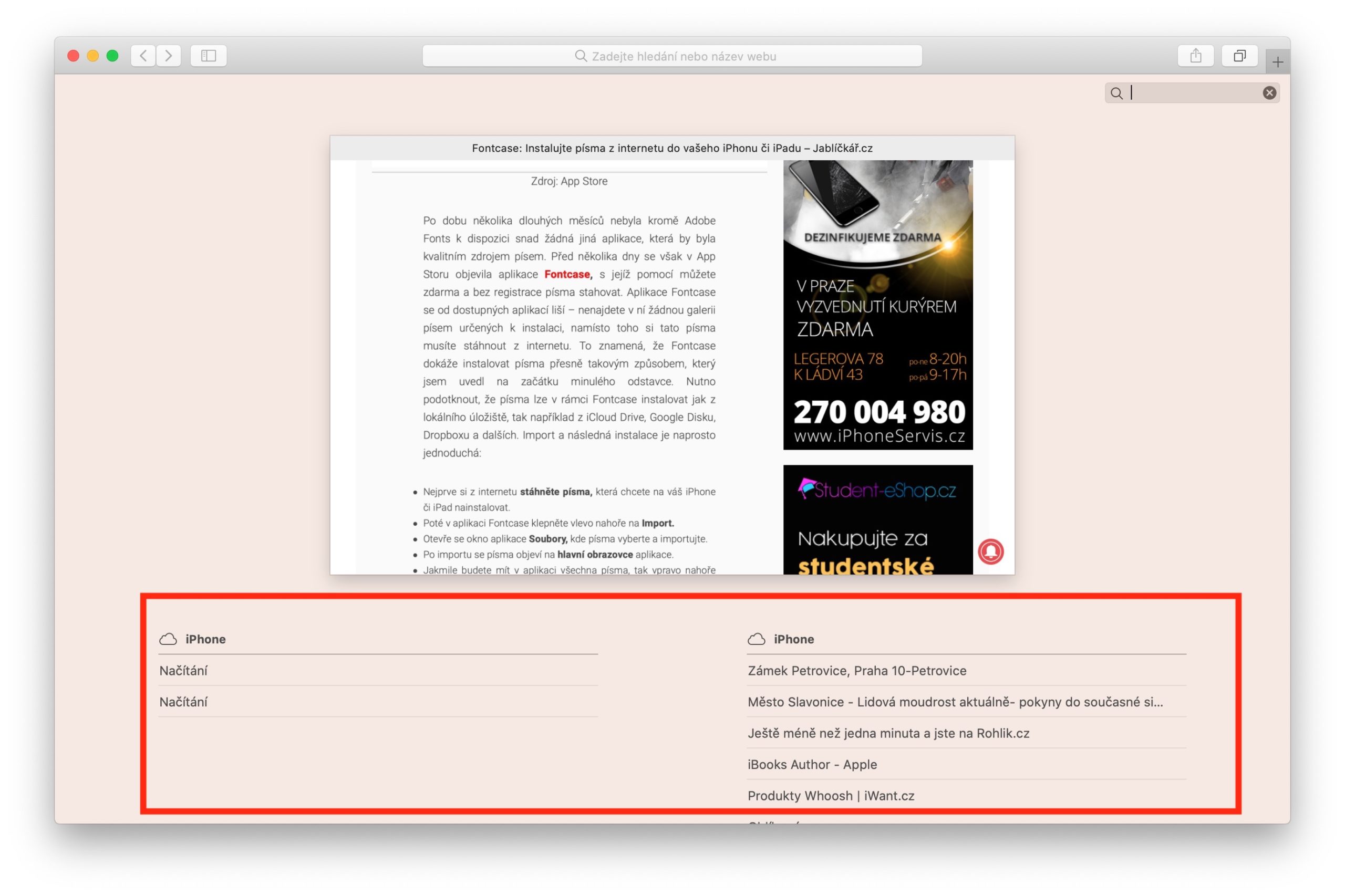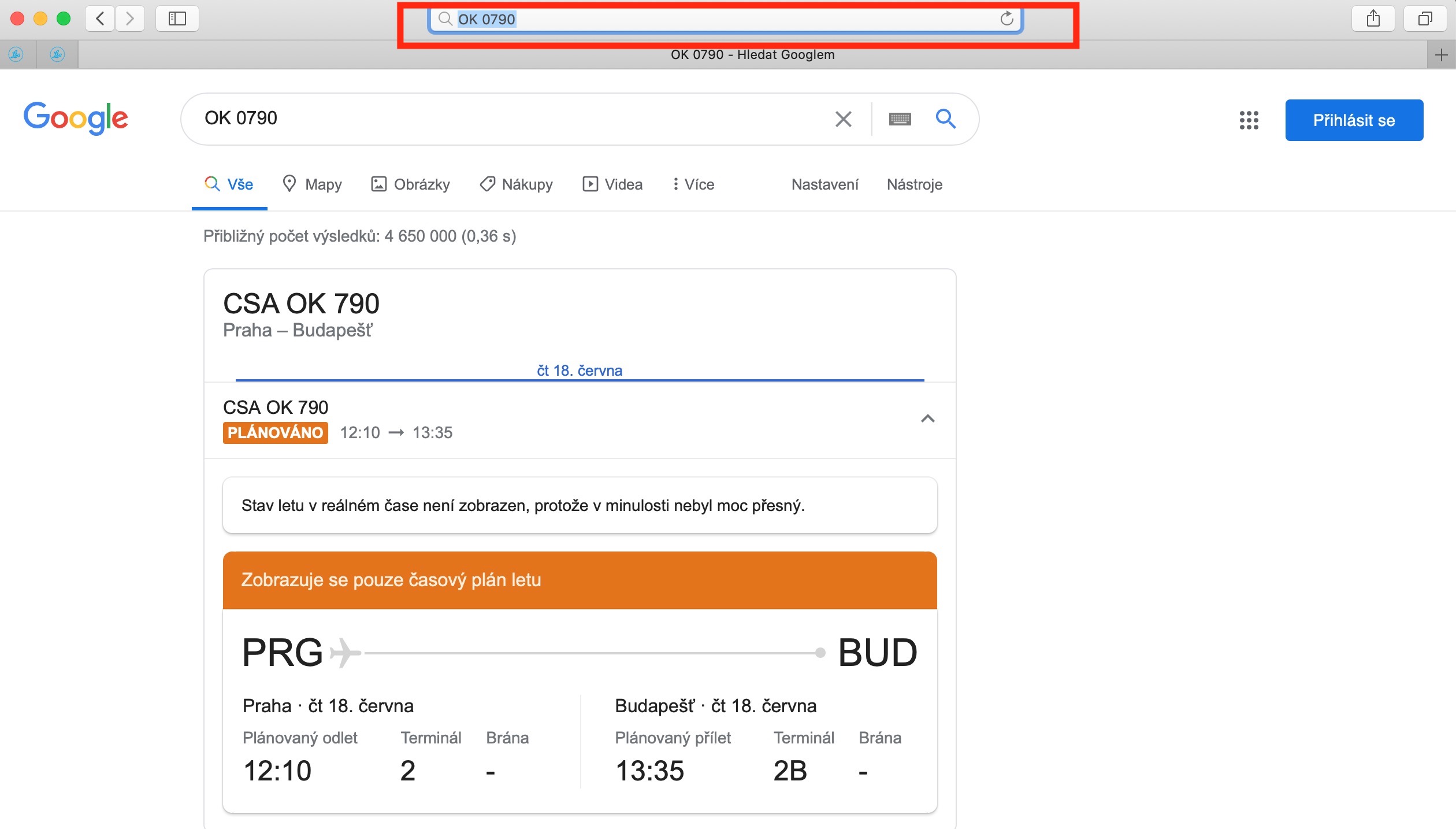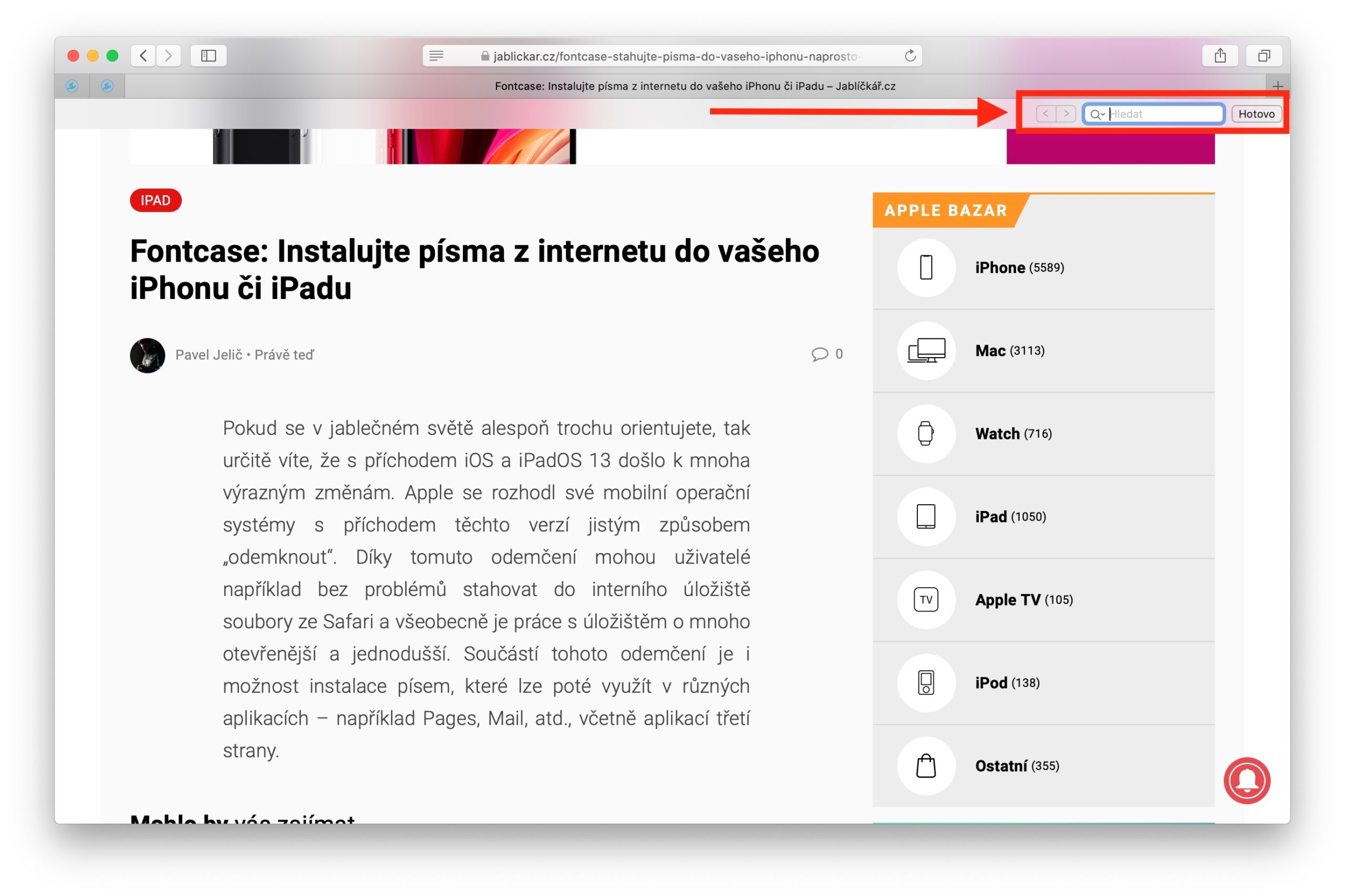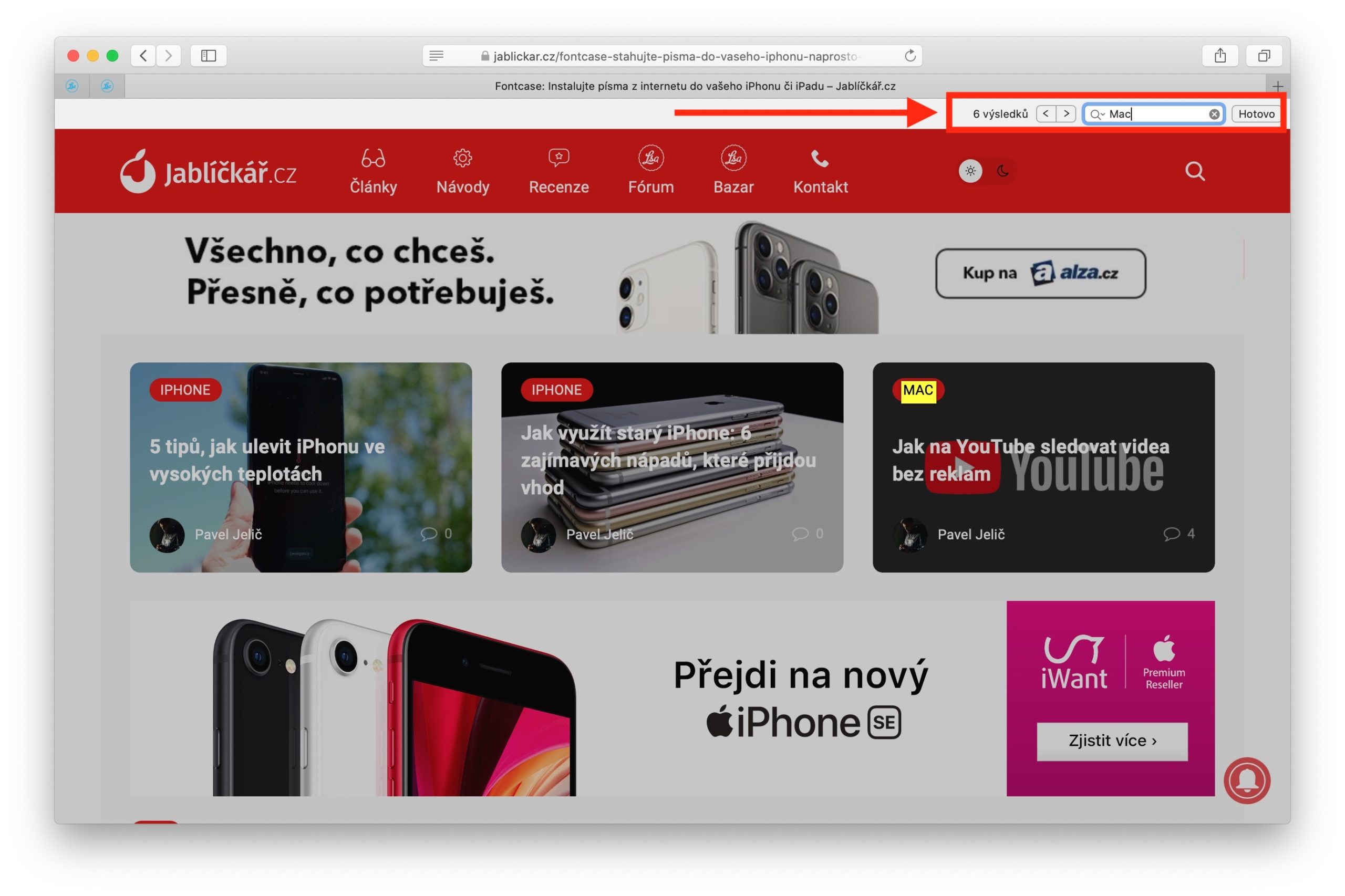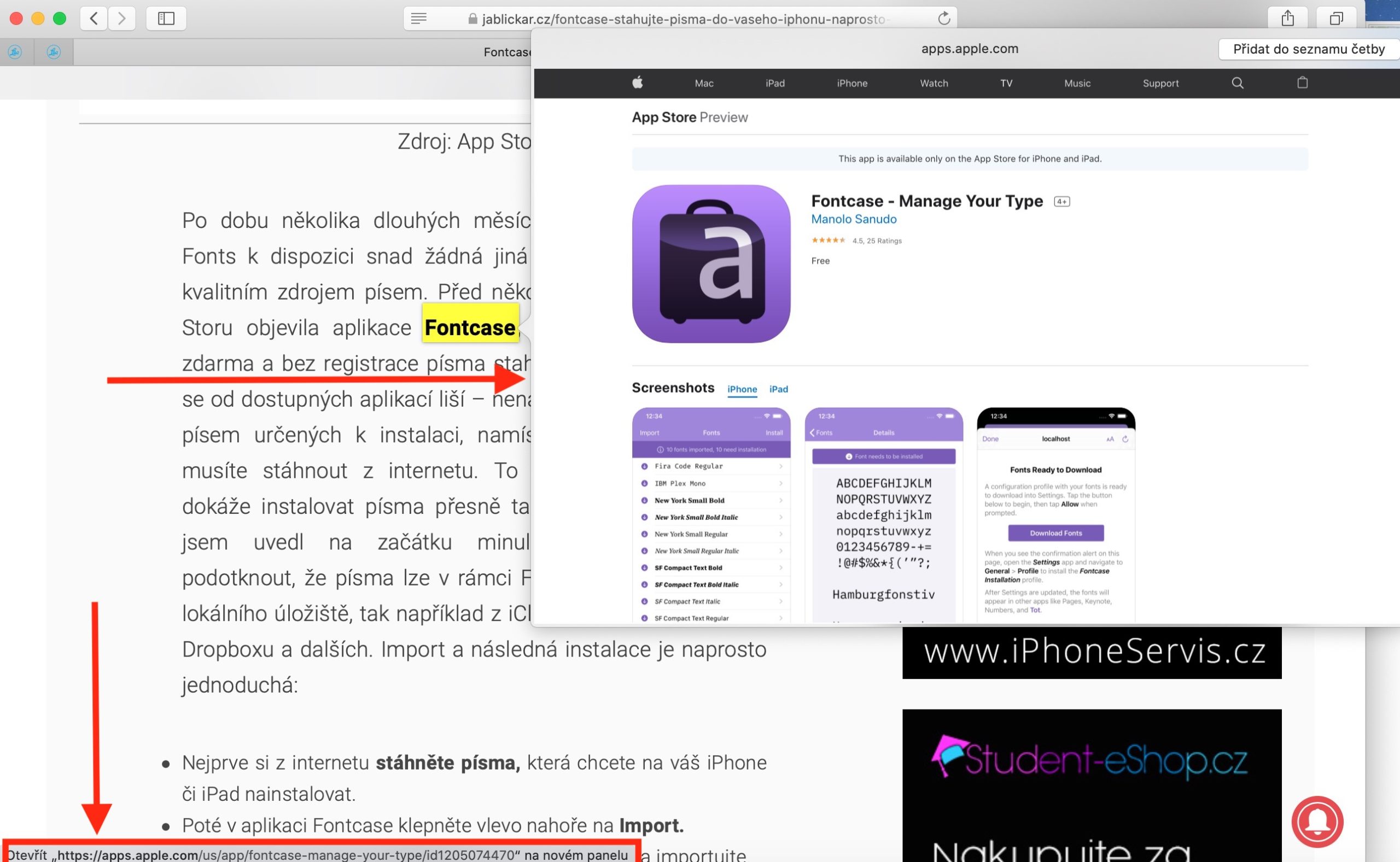Safari je nativní webový prohlížeč od Applu, který nabízí řadu možností a spoustu různých funkcí. Dnešním dílem našeho seriálu o nativních aplikacích Applu zahajujeme sérii o Safari na Macu. Jako vždy si v první části představíme naprosté základy, postupně se tématu budeme věnovat více do hloubky.
Mohlo by vás zajímat

Stejně jako u všech prohlížečů zadáváte i v Safari požadovaný výraz nebo webovou stránku do adresního řádku v horní části okna aplikace. V průběhu psaní se vám budou zobrazovat návrhy Safari, díky kterým můžete snáze a rychleji přejít na požadovanou stránku nebo výraz. Pro vyhledání určitého výrazu přímo na spuštěné webové stránce stiskněte klávesy Cmd + F a do vyhledávacího pole, které se vám zobrazí v pravém horním rohu, zadejte příslušné slovo. Pokud se daný výraz nachází na stránce vícekrát, posunete se na jeho další výskyt kliknutím na šipku vlevo od vyhledávacího pole, případně stiskem klávesy Enter (Return). Pro opakované hledání vymažte obsah vyhledávacího pole a klikněte na lupu na levé straně – tímto způsobem si můžete zobrazit naposledy vyhledávané výrazy, případně smazat historii posledního vyhledávání. Kliknutím na lupu můžete také změnit vyhledávač. Pokud chcete zobrazit náhled odkazu na webové stránce, na které se právě nacházíte, zamiřte na odkaz kurzorem myši – URL webu se vám zobrazí na stavovém řádku v dolní části okna. Pokud stavový řádek nevidíte, klikněte na nástrojové liště v horní části obrazovky na Zobrazení -> Zobrazit stavový řádek. Náhled odkazu můžete zobrazit také přitlačením na trackpad u podporovaných modelů MacBooků.
Pokud používáte prohlížeč Safari na více Apple zařízeních, můžete se podívat, jaké stránky máte otevřené na vašem iPhonu, iPadu, iPodu touch nebo na jiném Macu. Ujistěte se, že v Nastavení -> iCoud (na iOS a iPadOS zařízeních), případně v předvolbách iCloudu (na Macu) máte zapnuté Safari v iCloudu. Stránky, otevřené na jiných zařízeních, zobrazíte po kliknutí na ikonku panelů v pravém horním rohu okna aplikace.